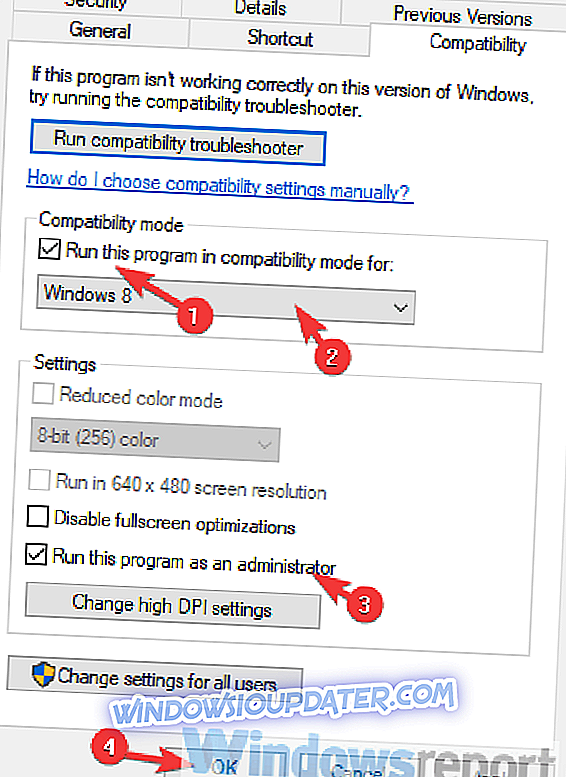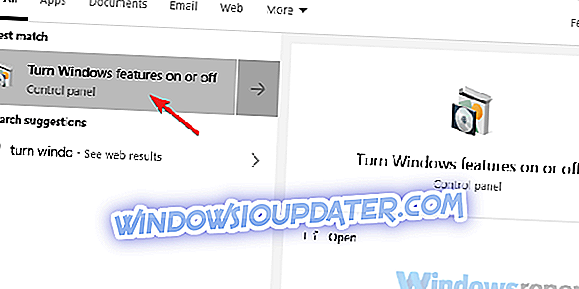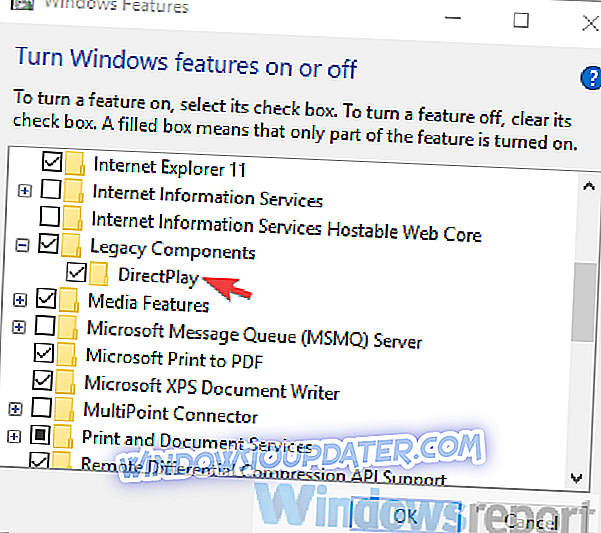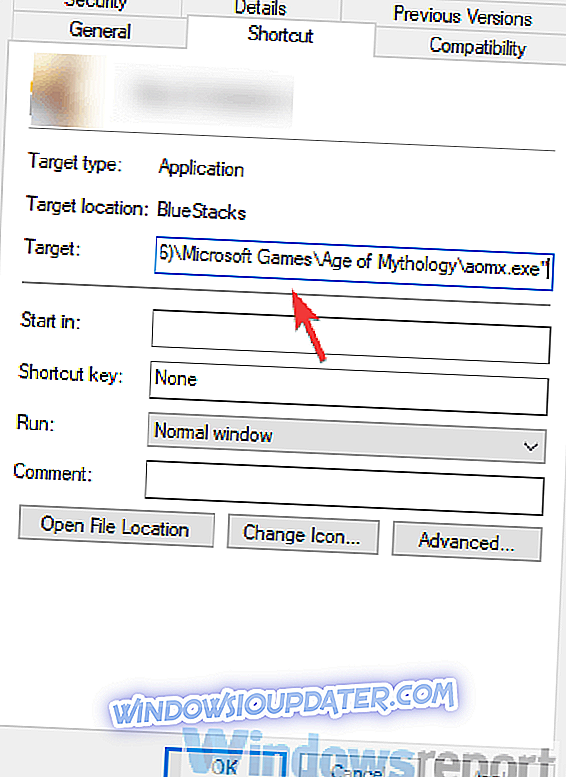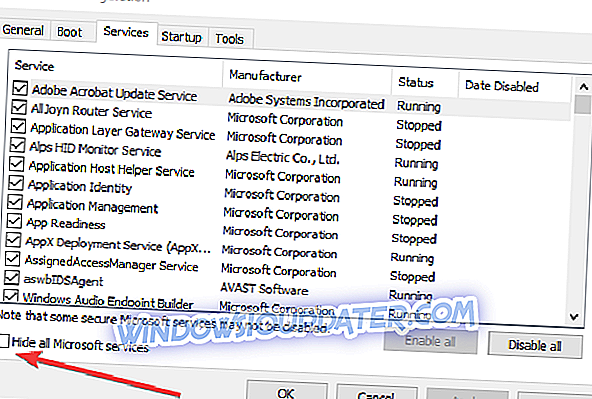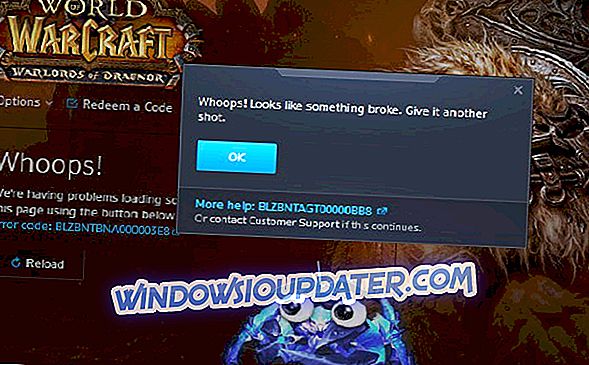8 βήματα για την επίλυση προβλημάτων εκτόξευσης της ηλικίας της μυθολογίας
- Εκτελέστε το παιχνίδι στη λειτουργία συμβατότητας
- Ελέγξτε τους οδηγούς GPU
- Ενεργοποίηση του DirectPlay
- Επιβολή της χαμηλής ανάλυσης
- Ξεκινήστε το σύστημα χωρίς προγράμματα φόντου
- Ξεκινήστε το παιχνίδι σε λειτουργία παραθύρου
- Επανεγκαταστήστε το παιχνίδι και χρησιμοποιήστε μια έκδοση που δεν είναι CD
- Δοκιμάστε την εκτεταμένη έκδοση
Η Εποχή της Μυθολογίας είναι σίγουρα μια αίθουσα της φήμης RTS classic, ακόμα πολύ δημοφιλής μέχρι σήμερα. Το μόνο πρόβλημα με αυτό το παιχνίδι είναι η ξεπερασμένη μηχανή του και η έλλειψη διακοπτόμενου λογισμικού υποστήριξης στα Windows 10.
Πολλοί λάτρεις της AoM δυσκολεύτηκαν να τρέξουν το παιχνίδι στην πιο πρόσφατη πλατφόρμα των Windows και υπάρχουν διάφοροι λόγοι για αυτό.
Εάν έχετε κολλήσει με αυτό το σφάλμα για κάποιο χρονικό διάστημα, φροντίστε να ελέγξετε τα παρακάτω βήματα.
Τι πρέπει να κάνετε εάν η Εποχή της Μυθολογίας δεν θα ξεκινήσει στα Windows 10;
Λύση 1 - Εκτελέστε το παιχνίδι στη λειτουργία συμβατότητας
Ας ξεκινήσουμε τρέχοντας το παιχνίδι στη λειτουργία συμβατότητας. Δεν είναι μια καινοτομία για τα παιχνίδια της Microsoft να έχουν προβλήματα σε νεότερες επαναλήψεις της πλατφόρμας των Windows.
Αυτός ο κλασικός τίτλος είναι τόσο παλαιός όσο και 16 χρόνια και αναπτύχθηκε για τα Windows XP. Έτσι, τα ζητήματα εμφανίζονται στα Windows 10. Τα Windows 10 λείπουν ορισμένα, με πολύ καιρό σταμάτησαν, οι οδηγοί που χρησιμοποιήθηκαν για την προστασία από την πειρατεία πίσω στις μέρες μας. Κάποιοι από εσάς μπορεί να έχετε το σφάλμα που σας ενημερώνει γι 'αυτό.
Υπάρχουν μόνο πολλά που μπορείτε να κάνετε αν συμβαίνει αυτό, αλλά εξακολουθούμε να είμαστε πρόθυμοι να προτείνουμε να τρέξετε το παιχνίδι στη λειτουργία συμβατότητας. Θα μπορούσε να βοηθήσει και δεν θα κοστίσει, γι 'αυτό δώστε το πάει.
Δείτε πώς μπορείτε να εκτελέσετε το Age of Mythology στη λειτουργία συμβατότητας και ως διαχειριστής:
- Κάντε δεξί κλικ στη συντόμευση Age of Mythology και ανοίξτε Properties .
- Επιλέξτε την καρτέλα Συμβατότητα .
- Ελέγξτε το πλαίσιο " Εκτέλεση αυτού του προγράμματος σε κατάσταση συμβατότητας για " και επιλέξτε το Windows XP SP2 από το αναπτυσσόμενο μενού.
- Τώρα, ελέγξτε το πλαίσιο " Εκτέλεση αυτού του προγράμματος ως διαχειριστή " και επιβεβαιώστε τις αλλαγές.
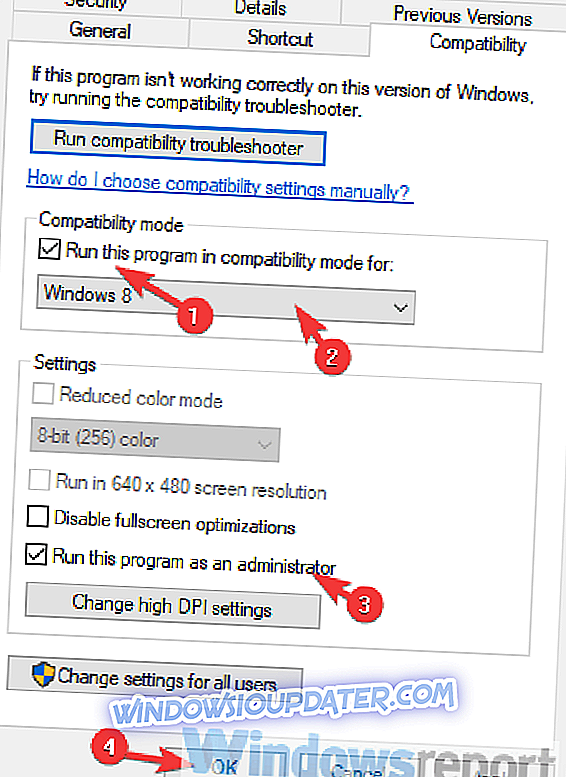
- Δοκιμάστε να ξεκινήσετε το παιχνίδι και αναζητήστε βελτιώσεις.
Λύση 2 - Ελέγξτε τους οδηγούς GPU
Μπορούμε να πούμε ότι αυτά είναι σπάνια το πρόβλημα, αλλά πρέπει να είναι λεπτομερή με την αντιμετώπιση προβλημάτων. Η πλειοψηφία των χρηστών που αντιμετώπισαν προβλήματα με το Age of Mythology στα Windows 10, δεν είχε προβλήματα με άλλα παιχνίδια. Παρόλα αυτά, σας ενθαρρύνουμε να ελέγξετε ξανά τους οδηγούς GPU σας. Το γενικό πρόγραμμα οδήγησης, το οποίο παρέχεται από το Windows Update, δεν θα λειτουργήσει περιστασιακά με κάποια παιχνίδια.
Αυτός είναι ο λόγος για τον οποίο ο καλύτερος τρόπος για την εξάλειψη των οδηγών από τον κατάλογο πιθανών ενόχων είναι η απόκτηση τους από την ιστοσελίδα υποστήριξης του ΚΑΕ. Επιπλέον, θα έχετε την πιο πρόσφατη έκδοση του Κέντρου Ελέγχου / Πάνελ, έτσι ώστε να μπορείτε να βελτιστοποιήσετε καλύτερα τη GPU σας για μεμονωμένα παιχνίδια. Και, με όλα όσα είδαμε, η Εποχή της Μυθολογίας στα Windows 10 ξεκινά με επιτυχία στις κατώτερες ρυθμίσεις γραφικών.
Ελέγξτε μία από αυτές για να λάβετε τα πιο πρόσφατα προγράμματα οδήγησης GPU:
- NVidia
- AMD / ATI
- Intel
Λύση 3 - Ενεργοποίηση του DirectPlay
Τα παρωχημένα παιχνίδια απαιτούν ορισμένες λειτουργίες των Windows που δεν χρειάζονται νέο παιχνίδι. Αυτός είναι ο λόγος για τον οποίο μια λειτουργία όπως το DirectPlay είναι απενεργοποιημένη από προεπιλογή, καθώς η Microsoft άλλαξε σε Παιχνίδια για Windows Live. Αυτή η δυνατότητα ήταν το μέρος του API του DirectX και χρησιμοποιήθηκε για την ενημέρωση των παιχνιδιών. Ωστόσο, για περισσότερο από μια δεκαετία είναι έξω από την εικόνα.
Η ηλικία της Μυθολογίας απαιτεί αυτή τη λειτουργία να είναι ενεργοποιημένη για να λειτουργήσει, οπότε φροντίστε να την ενεργοποιήσετε. Αν δεν είστε βέβαιοι πώς να το κάνετε, ακολουθήστε τις παρακάτω οδηγίες:
- Στη γραμμή αναζήτησης των Windows, πληκτρολογήστε " Γυρίστε τα Windows " και ανοίξτε " Ενεργοποιήστε ή απενεργοποιήστε τις λειτουργίες των Windows " από τη λίστα των αποτελεσμάτων.
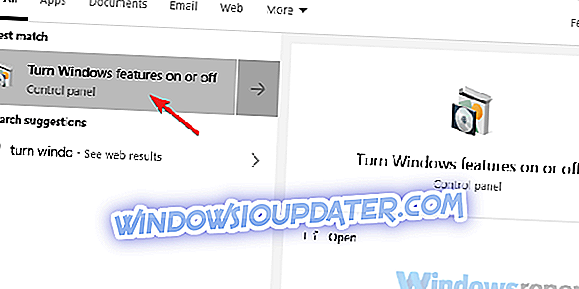
- Πλοηγηθείτε κάτω και επεκτείνετε τα στοιχεία Legacy .
- Ελέγξτε το πλαίσιο " DirectPlay " και επιβεβαιώστε τις αλλαγές.
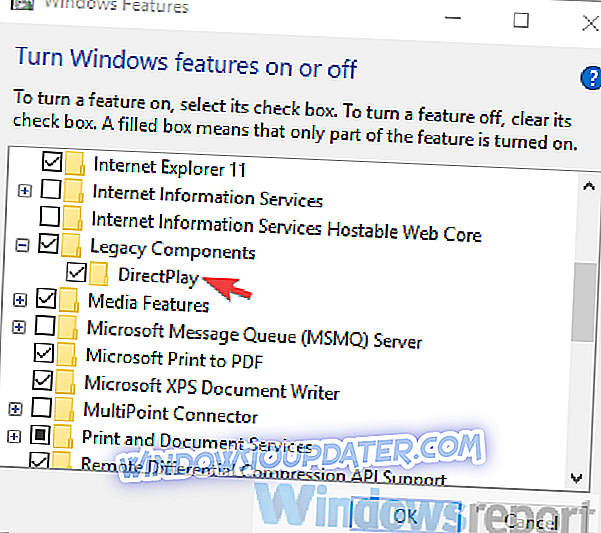
Λύση 4 - Επιβολή της χαμηλής ανάλυσης
Το πρόβλημα με την ανάλυση είναι ο πιό πιθανός λόγος για τον οποίο η Εποχή της Μυθολογίας δεν θα ξεκινήσει στα Windows 10. Οι χρήστες που κατάφεραν να ξεκινήσουν το παιχνίδι το έκαναν με την ελάχιστη ανάλυση. Αργότερα, μπορείτε φυσικά να αλλάξετε την ανάλυση στο μενού ρυθμίσεων στο παιχνίδι, αλλά το σημαντικό είναι να περάσετε από την αρχική οθόνη.
Υπάρχουν παραλλαγές για το πώς να το κάνουμε, αλλά φαίνεται ότι η πιο επιτυχημένη απαιτεί προσέγγιση πολλαπλών σταδίων. Φρόντισε να βρούμε την εξήγηση για όλη τη διαδικασία και την φέρνουμε εδώ για εσάς. Ελέγξτε τα παρακάτω βήματα:
- Κάντε δεξί κλικ στη συντόμευση επιφάνειας εργασίας της ηλικίας της μυθολογίας και ανοίξτε το Properties .
- Στην καρτέλα Συντόμευση, αναζητήστε τη γραμμή προορισμού .
- Αυτό που πρέπει να κάνετε είναι να αντιγράψετε-επικολλήσετε την ακόλουθη γραμμή στο τέλος της τρέχουσας καταχώρησης:
- xres = 640 έτη = 480
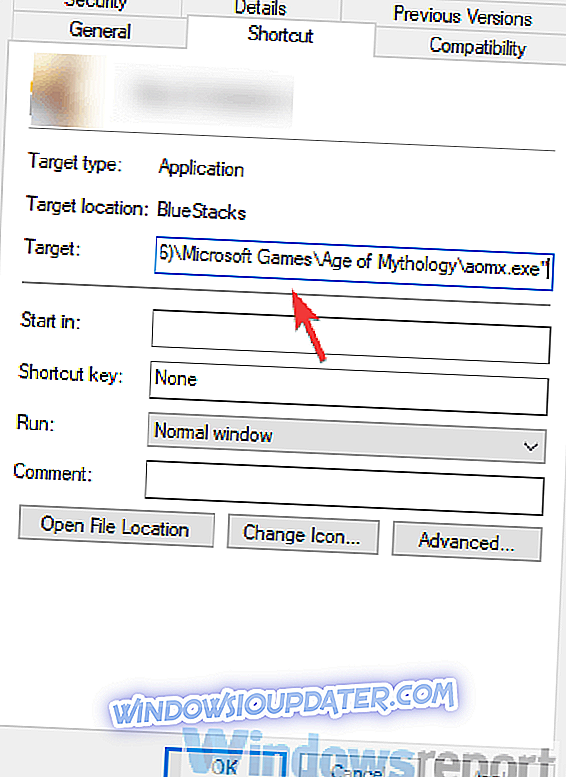
- xres = 640 έτη = 480
- Αποθηκεύστε τις αλλαγές και ξεκινήστε το παιχνίδι.
Λύση 5 - Εκκίνηση του συστήματος χωρίς προγράμματα παρασκηνίου
Κάποιοι χρήστες τεχνολογίας πρότειναν την απενεργοποίηση όλων των προγραμμάτων παρασκηνίου και την εγκατάσταση των εκδόσεων παλαιού τύπου του DirectX και των αναδιανεμησίμων. Αυτά τα δύο συνήθως δεν θα δημιουργήσουν πρόβλημα, αλλά από τη στιγμή που βρισκόμαστε ήδη βαθιά στα βήματα αντιμετώπισης προβλημάτων προφύλαξης, σας ενθαρρύνουμε να τα ακολουθήσετε.
Αρχικά, προτείνουμε τη λήψη και εγκατάσταση παλαιότερων εκδόσεων του DirectX και του Visual Studio C ++ αναδιανεμητέα. Η εγκατάσταση του παιχνιδιού πρέπει να περιλαμβάνει τα αρχεία εγκατάστασης για όλα όσα χρειάζεστε. Μετά από αυτό, σας συνιστούμε να δοκιμάσετε την καθαρή εκκίνηση. Δείτε πώς μπορείτε να το κάνετε στα Windows 10:
- Στη γραμμή αναζήτησης των Windows, πληκτρολογήστε msconfig και ανοίξτε το Configuration System .
- Στην καρτέλα "Υπηρεσίες", επιλέξτε το πλαίσιο " Απόκρυψη όλων των υπηρεσιών της Microsoft ".
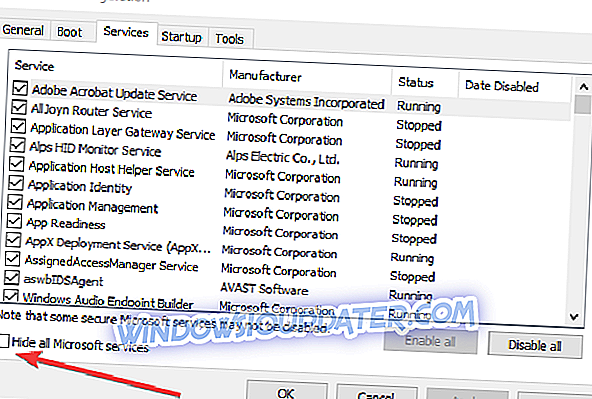
- Κάντε κλικ στην επιλογή " Απενεργοποίηση όλων " για να απενεργοποιήσετε όλες τις ενεργές υπηρεσίες τρίτων.
- Τώρα, επιλέξτε την καρτέλα Εκκίνηση και μεταβείτε στο Task Manager .
- Αποτρέψτε όλα τα προγράμματα να ξεκινούν με το σύστημα και να επιβεβαιώσουν τις αλλαγές.
- Επανεκκινήστε τον υπολογιστή σας.
Λύση 6 - Εκκίνηση του παιχνιδιού σε κατάσταση παραθύρου
Εκτός από την επιβαλλόμενη ανάλυση 640 × 480, ορισμένοι χρήστες κατάφεραν να ξεκινήσουν το παιχνίδι μόνο σε κατάσταση παραθύρου. Τώρα, η διαδικασία είναι παρόμοια με αυτή με την υποβάθμιση της ανάλυσης. Θα χρειαστεί να πλοηγηθείτε στη συντόμευση και να αλλάξετε τις καταχωρίσεις του τμήματος στόχου προσθέτοντας μια επιπλέον εντολή. Παρομοίως, μπορείτε να επαναφέρετε σε λειτουργία πλήρους οθόνης αργότερα στο μενού ρυθμίσεων στο παιχνίδι.
Εδώ είναι τι πρέπει να κάνετε για να ξεκινήσετε το παιχνίδι με τη λειτουργία παραθύρου:
- Κάντε δεξί κλικ στη συντόμευση επιφάνειας εργασίας της ηλικίας της μυθολογίας και ανοίξτε το Properties .
- Στην καρτέλα Συντόμευση, αναζητήστε τη γραμμή προορισμού .
- Αυτό που πρέπει να κάνετε είναι να αντιγράψετε-επικολλήσετε την ακόλουθη γραμμή στο τέλος της τρέχουσας καταχώρησης:
- -προσανατολισμένο
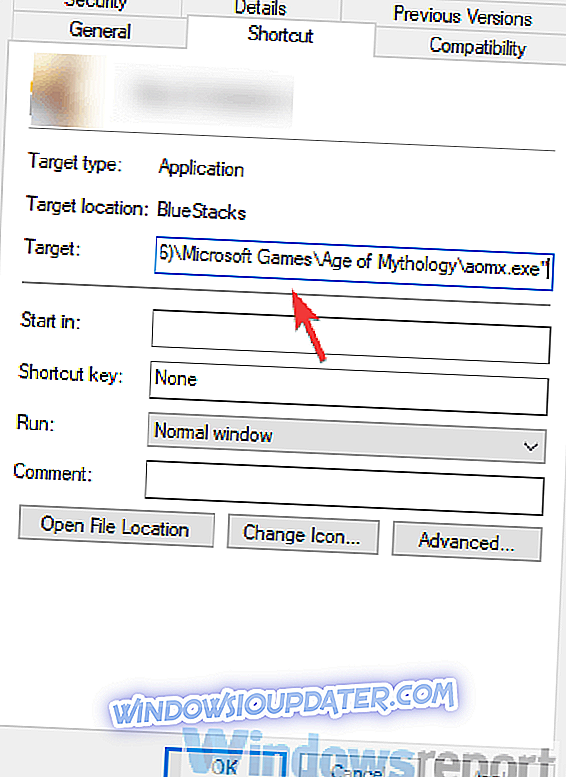
- -προσανατολισμένο
- Αποθήκευσε τις αλλαγές.
Λύση 7 - Επανεγκαταστήστε το παιχνίδι και χρησιμοποιήστε μια έκδοση που δεν είναι CD
Η επανεγκατάσταση του παιχνιδιού μπορεί να βοηθήσει επίσης. Επίσης, δεδομένου ότι το παιχνίδι απαιτεί το CD εγκατάστασης για να εκτελεστεί, προτείνουμε τη χρήση ενός εξομοιωτή εικονικής κίνησης κάποιου είδους. Ή να βασιζόμαστε σε κάποιους άλλους τρόπους που δεν μπορούμε να αναφέρουμε εδώ λόγω της σύνδεσής του με το πειρατικό λογισμικό. Είτε έτσι είτε αλλιώς, θα πρέπει να δοκιμάσετε την επανεγκατάσταση και να αναζητήσετε
Ακολουθεί ο τρόπος επανεγκατάστασης της ηλικίας της μυθολογίας στα Windows 10:
- Παιχνίδια με αποθηκευμένα αντίγραφα ασφαλείας.
- Ανοίξτε την Έναρξη, κάντε δεξί κλικ στην Εποχή της Μυθολογίας και επιλέξτε Κατάργηση εγκατάστασης .
- Αυτό θα σας οδηγήσει στην απεγκατάσταση μιας ενότητας προγράμματος στον Πίνακα Ελέγχου. Καταργήστε την εποχή της μυθολογίας και διαγράψτε τα αποθηκευμένα αρχεία.
- Επανεκκινήστε τον υπολογιστή σας.
- Κάντε δεξί κλικ στο πρόγραμμα εγκατάστασης και εκτελέστε το σε λειτουργία συμβατότητας για τα Windows XP (αν είναι διαθέσιμη).
- Περιμένετε μέχρι να εγκατασταθεί το παιχνίδι και να του δώσει μια άλλη βολή.
Λύση 8 - Δοκιμάστε την εκτεταμένη έκδοση
Τέλος, αν εξακολουθείτε να μην μπορείτε να ξεκινήσετε το παιχνίδι, παρά τα βήματα αντιμετώπισης προβλημάτων, συνιστούμε να δοκιμάσετε την ανανεωμένη έκδοση του αγαπημένου κλασικού. Αυτό το παιχνίδι έχει βελτιστοποιηθεί για να λειτουργήσει στα Windows 10 και φαίνεται ότι η Microsoft δεν δίνει ιδιαίτερη προσοχή στο αρχικό παιχνίδι των 16 ετών.
Μπορείτε να βρείτε αυτό το παιχνίδι στο Steam και θα πρέπει να φέρει την ίδια εμπειρία με το κλασικό παιχνίδι, με κάποια βελτιωμένα γραφικά και μερικά νέα χαρακτηριστικά. Και, με αυτό το σημείωμα, μπορούμε να το κλείσουμε. Εάν έχετε περισσότερες ερωτήσεις ή υποδείξεις, μη διστάσετε να μας ενημερώσετε στην παρακάτω ενότητα σχολίων.